Reklaam
Seal on palju turvakaameraid, mis lubavad teie kodus mis tahes liikumist lüüa. Need süsteemid annavad teile meelerahu alati, kui olete ära. Noh, kui teil on USB-kaamera ja arvuti, on teil juba olemas kõik, mida vajate odavate liikumistuvastussüsteemide seadistamiseks, ilma peenraha kulutamata.
Selles seadistuses lähtume USB-kaamerate ühendamisest arvuti keskel, mis asub teie kodus, ja konfigureerige need mis tahes liikumist tunnetama. Seejärel annab süsteem teile märku kiirsõnumi abil.
Mida sa vajad
Peaaegu iga veebikaamera tarkvara teeb seda, kui see on võimeline valima meili, kui mõni kaamera tajub liikumist. Sel juhul keskendume väga populaarsele veebikaameramonitorile, mis oleme varem läbi vaadanud Minge Ghost Hunting oma Interneti-brauseriga Loe rohkem . Ainus erinevus on nüüd see, et tasuta versioon lubab jälgimist ainult kahetunniseks. Seega, kui te pole piisavalt osav, et luua Windowsi protsess, mis võimaldab rakendust iga kahe tunni tagant tappa ja taaskäivitada, on kõige parem osta lihtsalt odav premium-versioon.
Selle seadistuse jaoks on vaja järgmist:
- Tarkvara Webcam Monitor
- Üks või mitu USB veebikaamerad 3 lahedat viisi oma veebikaamera kasutamiseks veebipõhise veebikogemuse saamiseks Loe rohkem
- Üks sülearvuti või lauaarvuti USB-portidega
- IFTTT konto Ülim IFTTT juhend: kasutage veebi kõige võimsamat tööriista nagu proffKui see siis see, mida nimetatakse ka IFTTT, on tasuta veebipõhine teenus, mis aitab teie rakendusi ja seadmeid koos töötada. Kas pole kindel, kuidas oma apletti üles ehitada? Järgige seda juhendit. Loe rohkem
Veebikaameramonitori seadistamine
See lähenemisviis töötab isegi väga vanades arvutites. Selle põhjuseks on see, et tarkvara ühildub kogu Windows Vistaga tagasi. Kui olete tarkvara installinud ja käivitanud, on veebikaamera monitori juhtpaneeli paremal küljel iga ikoon ühendatud USB-kaamera Mis on C-tüüpi USB?Ah, USB-pistik. See on praegu nii üldlevinud kui ka kurikuulus, kui kunagi ei saa esimest korda korralikult vooluvõrku ühendada. Loe rohkem .

Peate vaid valima kaamera, mida soovite kasutada liikumise juhtimiseks Suurepärased võimalused liikumisandurite kasutamiseks oma kodusTänapäevaste liikumistoodete kasutusala ületab koduturvalisuse tagamise. Selles artiklis saate lisateavet liikumisandurite ja nende kasutamise võimaluste kohta oma elu parandamiseks. Loe rohkem . Seejärel valige Kui liikumine tuvastatakse Klõpsake jaotises Alusta tegevused ja klõpsake nuppu Seadistamine nuppu.
Teil on võimalus konfigureerida liikumiskontrolli tundlikkus iga kaamera jaoks eraldi. Parim lähenemisviis on suunata kaamera soovitud suunas ja lasta sinisel ribal asuda. Kui olete näinud olemasoleva staatilise liikumise taset, libistage lihtsalt musta liugurit sellest tasemest pisut kõrgemale.
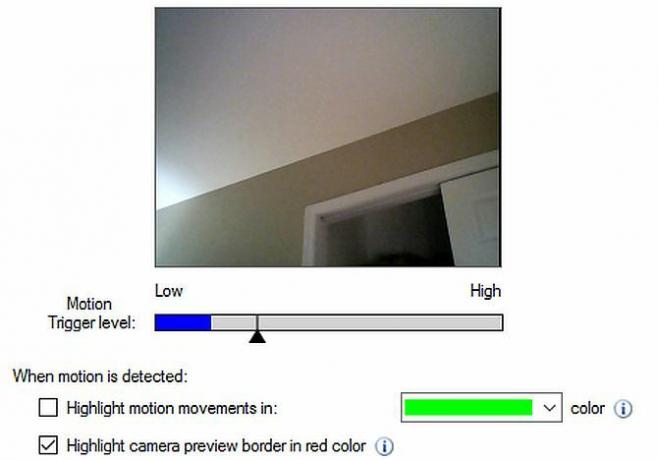
See on hea mõte, kui keegi kõnnib kaamera ees ja paneb tähele, kui kõrgele sinine riba läheb. See peaks minema kaugemale sellest, kus teil on must liugur komplekt. Kui soovite, et kassid või koerad ei hakkaks liikumist alustama, laske neil kaadris liikuda ja vaadake, kuhu sinine riba asetseb. Proovige seada must liugur ülespoole kohta, kus lemmikloomad sinise riba käivitavad, aga altpoolt kohta, kus keegi kaamera ees jalutades seda teeb.
Kui olete kaamera tundlikkuse määramise lõpetanud, minge tagasi põhiekraanile armatuurlaua paremas servas. Iga fotokaamera puhul veenduge, et ruut „E-posti teavitamine” oleks valitud. Seejärel klõpsake nuppu Seadista.

Sellel lehel peate määrama oma e-posti serveri sätted. Gmail on selleks otstarbeks ideaalne e-posti teenus. See pakub nii POP- kui ka IMAP-funktsioone ning selle seadistamine on äärmiselt lihtne.
Mõlema teenuse korral on teil vaja väljuvat serverit smtp.gmail.comja SSL-turvalisus. Väljuva serveri ja pordi täpsete sätete saamiseks otsige üles e-posti serveri sätted Kas seadistada e-posti klient? Siin on meiliserveri teave 3 suurima e-posti teenuse pakkuja kohtaKas kasutate endiselt töölaua e-posti kliente? Viimane, mida ma kunagi märkimisväärselt kasutasin, oli Outlook Express ja see tundub igavesti tagasi. Pärast seda olen andnud nii Thunderbirdile kui ka ... Loe rohkem teie konkreetse e-posti teenuse jaoks.

Kui teil on arvutisse ühendatud mitu USB-kaamerat, pidage meeles, et klõpsate igal neist korraga veebikaamera monitoris. Seejärel minge läbi samad seadistuskraanid, nagu ülalpool kirjeldatud.
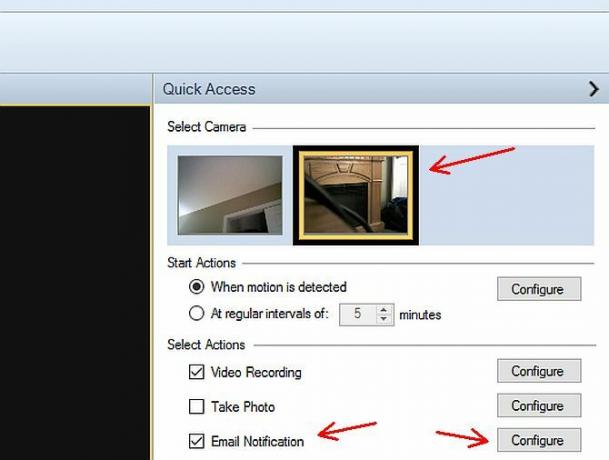
Nüüd olete kõik oma USB-kaamerad seadistanud e-posti teavitusteadete saatmiseks e-posti postkasti. Järgmine samm on süsteemi konfigureerimine, mis logib iga kaamera kõik tegevused Google'i arvutustabelisse.
Kirjutage liikumistegevus Google'i arvutustabelitesse
Enne projekti sellesse etappi siirdumist on oluline veenduda, et olete ülaltoodud e-posti teatised korralikult seadistanud. Täpsemalt, soovite olla kindel, et iga teatise jaoks seadistatud teemarida on eristatav. Nii saate teemarea põhjal teada, millisest kaamerast teatis tuleb.
Näiteks tegin ühel juhul ühe kaamera kohta e-kirja teemareaga „WebCam Monitor Alert Notification # 1”. Teise teemareal oli “WebCam Monitor Alert Notification # 2”.
Teema rida on oluline. See on päästik teie IFTTT retsept Automatiseeri oma õppimine: astu üles selle võimsa IFTTT retsepti abilÕppimine pole lihtne. Iga päev selle nimel pingutamine on teie edusammude jaoks ülioluline. Relvastatud sellise automatiseerimisvahendiga nagu IFTTT, võib see olla lihtsam, kui arvate. Loe rohkem . Retsept kasutab seda õige teabe lisamiseks koduste tegevuste jälgimise arvutustabelisse. Näete seda allpool.
Otsige oma IFTTT-kontol päästik „Gmail” ja valige Uus e-post postkastist otsingust. See päästik võimaldab teil kohandada otsingut täpselt teie täpsete e-posti teemade ridade jaoks, nagu allpool näidatud.

Järgmiseks sammuks valige käivituskanaliks Google Drive ja Lisage arvutustabelisse rida päästikuna. See päästik võimaldab teil määratleda kõik väljad, mis edastatakse e-kirja teatisele arvutustabelisse. Need hõlmavad teavet, näiteks kui häire laekus, ja linki kaamerast jäädvustatud pildi IFTTT-manusfotole.
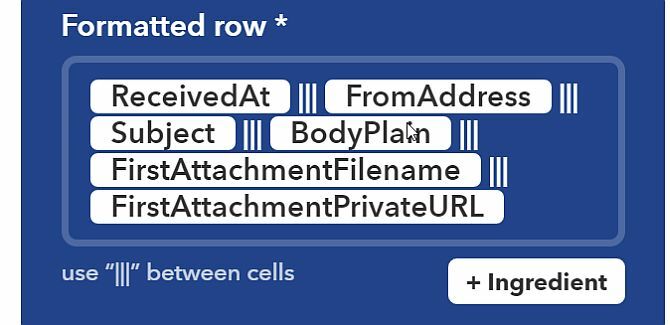
Viimane peatus on selle tee määratlemine, kuhu soovite koduse tegevuse jälgimise arvutustabelit minna. Tehke seda meeldejäävaks teeks, et saaksite sellele hõlpsasti oma telefonist juurde pääseda. Nii saate oma telefonist aktiivsuslogi kontrollida igal ajal, kui soovite!
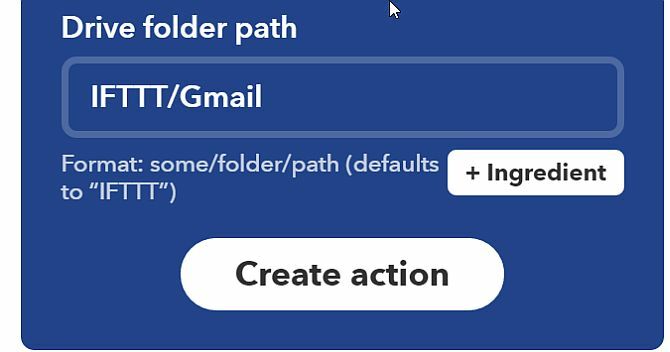
Kui olete oma kaamerad ja IFTTT-konto täielikult konfigureerinud oma kodus liikumissündmuste jälgimiseks, näete, et teie arvutustabelit hakatakse kasutama teavet. Kõige olulisem väli on link tegelike fotodega, mida kaamera liikumise tuvastamisel pildistab. Need salvestatakse IFTTT kappi, et saaksite hiljem juurde pääseda.

See süsteem on üks odavaimaid viise koduse liikumise jälgimissüsteemi seadistamiseks. Kui juba teil on vana arvuti Taastage oma vana arvuti kerge Linux LXLE abilKas teil on vana arvuti või netbook, millest te ei soovi osa saada? Kerge Linuxi distro võib teie riistvarale uut elu anda ja uus LXLE distro sobib selleks suurepäraselt. Loe rohkem või sülearvuti paigaldamisel, võivad ainsaks investeeringuks olla vaid mõned odavad USB-kaamerad. Kui teil on mõni neist, kes lamavad, ei pea te selle koduse turvasüsteemi kokku panemiseks midagi ostma!
Täiendavad kaalutlused
Kui seadistate seda odavat koduse liikumise jälgimise seadistust, pidage silmas järgmisi kaalutlusi:
- Kaaluge USB-kaablilaiendite ostmist, et saaksite USB-kaamerad paigutada ideaalsemasse kohta arvutist kaugemal.
- Kui asute oma arvuti keskel, suunake üks kaamera igas suunas. Need kõik saavad jälgida enamikku teie kodu ruumist.
- Liikumistundlikkuse reguleerimine on äärmiselt oluline. Kui te seda ei tee, võite ülemäärase valehäirega täita arvutustabelit kasutu teabega.
- Kaaluge selle süsteemi jaoks odavalt kasutatud sülearvuti ostmist. Paigutage sülearvuti silmapaistmatusse kohta (näiteks kõrgele riiulile), nii et teil oleks USB-kaamerate paigutamise osas rohkem paindlikkust.
Paljude inimeste jaoks on idee luua a kodune turvasüsteem Kodused turvasüsteemid ei pruugi olla nii turvalised, kui arvateSiin vaatleme mõnda silmapaistvamat nutika kodu turvalisuse häkki - uurime, mis juhtus ja miks see juhtus. Loe rohkem , eriti see, mis suudab teha midagi nii arenenud kui pilvepõhisele arvutustabelile teadete kirjutamine, tundub võimatult keeruline.
Tõde on see, et ülaltoodud protseduuri saab lõpule viia vähem kui 30 minutiga. Teil võib olla kodus tõhus ja toimiv koduturvasüsteem ning saate seda teha ka ise ilma tehnoloogia või programmeerimiskogemuseta.
Mida sa siis ootad? Seadistage oma süsteem ja rääkige meile, kuidas see läks, allpool olevas kommentaaride jaotises!
Ryanil on bakalaureuse kraad elektrotehnika alal. Ta on töötanud 13 aastat automatiseerimise alal, 5 aastat IT alal ja on nüüd rakenduste insener. MakeUseOfi endine tegevtoimetaja on rääkinud andmete visualiseerimise riiklikel konverentsidel ja teda on kajastatud üleriigilises televisioonis ja raadios.
